Skype for Windows: Kaip įjungti tamsųjį režimą

Sužinokite, kaip lengvai ir greitai įjungti tamsųjį režimą Skype programoje jūsų Windows 11 kompiuteryje per mažiau nei vieną minutę.
Jūsų medijos leistuvė kartais gali nepavykti atkurti „Skype“ įrašų. Kai taip nutinka, vartotojai dažnai gauna tokį klaidos pranešimą: „Šis failas negali būti paleidžiamas. Taip gali būti dėl to, kad failo tipas nepalaikomas, failo plėtinys netinkamas arba failas sugadintas. 0xc00d36c4“.
Jei susiduriate su klaida 0xc00d36c4 su „Skype“ įrašu, kurį atsisiuntėte tiesiai iš programos, prisijunkite prie „ Skype“ žiniatinkliui . Idealiu atveju turėtumėte naudoti „Edge“ arba „Chrome“. Jei naudojate kitą naršyklę, atsisiųsdami „Skype“ įrašus laikinai perjunkite į „Edge“ arba „Chrome“.
Jei „Skype“ įrašas buvo sugadintas, vėl atsisiunčiant vaizdo įrašą problema turėtų būti išspręsta.
Pabandykite naudoti kitą medijos leistuvą ir patikrinkite, ar šis sprendimas išsprendė problemą. Galbūt jūsų grotuvas nepalaiko vaizdo formato.
Pavyzdžiui, jei naudojate „Windows Media Player“, atsisiųskite VLC. Šis universalus kelių platformų medijos leistuvas gali atkurti beveik bet kokį vaizdo formatą.
Tačiau jei norite ir toliau naudoti seną gerą medijos leistuvę, atsisiųskite trūkstamus kodekus. Viena iš priežasčių, kodėl grotuvas negali leisti „Skype“ įrašų, yra ta, kad nenaudojate suderinamų kodekų. Nepamirškite patikrinti, ar nėra naujinimų, ir įdiegti naujausią medijos leistuvės versiją.
Kitas sprendimas yra tiesiog konvertuoti „Skype“ įrašą į kitą vaizdo formatą. Jei jau atsisiuntėte VLC į savo kompiuterį, paleiskite medijos leistuvą ir spustelėkite meniu Media . Pasirinkite Konvertuoti / Išsaugoti ir pasirinkite „Skype“ įrašą.
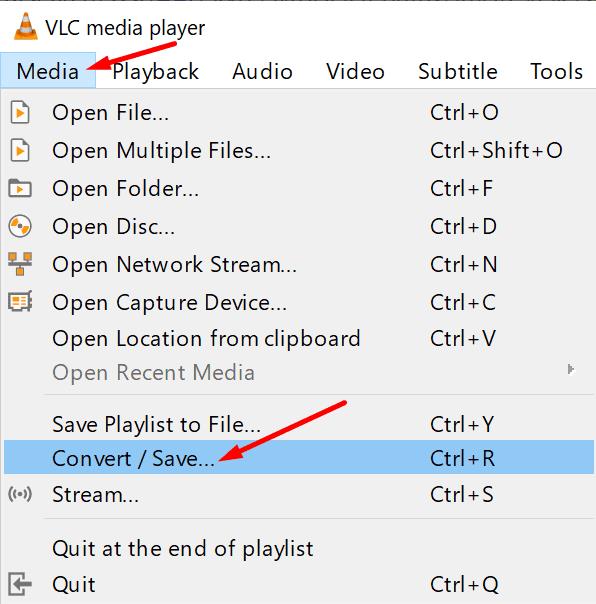
Pasirinkite norimą naudoti vaizdo įrašo formatą. Galite išbandyti įvairius formatus ir išbandyti, kurį iš jų gali atkurti jūsų medijos leistuvas. „Skype“ įrašo konvertavimas į kitą vaizdo įrašo formatą gali padėti išspręsti visas failų sugadinimo problemas, kurios galėjo kilti pirmą kartą atsisiunčiant vaizdo įrašą.
Štai, tikimės, kad vienas iš šių trijų metodų jums pasiteisino.
Sužinokite, kaip lengvai ir greitai įjungti tamsųjį režimą Skype programoje jūsų Windows 11 kompiuteryje per mažiau nei vieną minutę.
Kodėl verta rinktis „Slack“, o ne „Skype“? Slack užtikrina mažiau komunikacijos trukdžių jūsų komandos erdvėje ir leidžia laiku pasiekti reikiamą informaciją.
„Skype“ fono suliejimas vaizdo skambučių metu yra labai svarbus norint išlaikyti verslo įvaizdį. Štai kaip tai padaryti.
Jei jūsų ryšys nestabilus arba jūsų „Office“ diegimo failai buvo sugadinti, negalėsite bendrinti ekrano „Skype“.
„Skype“ nuolat atsijungia ir vėl prisijungia, tai rodo, kad jūsų tinklo ryšys nėra stabilus arba jūs neturite pakankamai pralaidumo.
Greitai sukurkite „Skype“ apklausą, kad užbaigtumėte bet kokią diskusiją. Pažiūrėkite, kaip lengva juos sukurti.
Norėdami išjungti automatinį taisymą „Skype“ mobiliesiems, turite išjungti šią funkciją „Android“ įrenginyje.
Jei „Skype“ verslui nepavyksta prisijungti prie „Exchange Web Services“, programa gali nuolat raginti įvesti kredencialus.
Viena geriausių „Skype“ funkcijų yra galimybė bendrinti ekranus pokalbio metu. Tai taip pat neįtikėtinai paprasta, ir štai kaip. Pirma, jūs turite būti pokalbyje
Pasenusios „Skype“ versijos arba sugadinti „Skype“ programos duomenys gali priversti programą nuolat jus atjungti. Atnaujinkite programą, kad išspręstumėte problemą.
Jei „Skype“ vaizdo įrašai kompiuteryje rodomi nespalvoti, patikrinkite internetinės kameros ir „Skype“ nustatymus. Tada atnaujinkite programą.
Kadangi mes praktikuojame socialinį atsiribojimą ir nuotolinį darbą, sunku nuspręsti, ar esate tinkamai apsirengę atsitiktiniam vaizdo pokalbiui su draugais, ar vaizdo konferencijai su kolega...
Kadangi gatves tyliai gaubia precedento neturintis užraktas, vaizdo skambučių ir konferencijų programėlės yra reikalingos valandos. Nuo patikimų nuolatinių atlikėjų, tokių kaip WhatsApp ir Skype, iki naujai atsiradusių…
Daugelis „Skype“ vartotojų, kurie darbalaukio programoje negavo jokių užklausų susisiekti, iš tikrųjų rado pranešimus „Skype“ mobiliesiems.
Tas raudonas šauktukas, kurį matote pokalbio lange, rodo, kad „Skype“ negalėjo pristatyti jūsų pranešimų. Dažniausiai taip yra dėl interneto problemų.
Jei bandote prisijungti prie „Skype“ verslui, bet gaunate klaidos pranešimą, kad adresas neteisingas, šis vadovas skirtas jums.
Jei „Skype“ automatiškai atsiliepia į vartotojų skambučius, išjunkite parinktį „Automatinis atsiliepimas į skambučius“ ir atnaujinkite programą.
Jei „Skype“ turi konkuruoti su kitomis programomis dėl sistemos išteklių, tai gali lemti didelį procesoriaus naudojimą. Uždarykite nereikalingas programas ir iš naujo paleiskite „Skype“.
Jei nenaudojate „Skype“ per dažnai, greičiausias būdas pašalinti kontekstinio meniu parinktį Bendrinti naudojant „Skype“ yra pašalinti programą.
Skypebridge.exe klaidos rodo, kad naudojate pasenusias Skype versijas. Arba trečiosios šalies programa ar programa blokuoja „Skype“.
Kryžminės nuorodos gali padaryti jūsų dokumentą daug patogesnį naudoti, gerai organizuotą ir prieinamą. Šiame gide sužinosite, kaip sukurti kryžmines nuorodas „Word“.
Norite sužinoti, kaip integruoti ChatGPT į Microsoft Word? Šiame gide parodoma, kaip tai padaryti naudojant ChatGPT for Word priedą, per 3 paprastus žingsnius.
Ar jums reikia suplanuoti periodinius susitikimus MS Teams su tais pačiais komandos nariais? Sužinokite, kaip nustatyti periodinį susitikimą Teams.
Laikykite talpyklą išvalytą savo „Google Chrome“ naršyklėje naudojant šiuos žingsnius.
Spotify gali būti erzinantis, jei jis automatiškai atsiveria kiekvieną kartą, kai paleidžiate savo kompiuterį. Išjunkite automatinius paleidimus naudodami šiuos žingsnius.
Ar nuolat matote „Atsiprašome, negalėjome jūsų prijungti“ klaidą MS Teams? Išbandykite šiuos trikčių šalinimo patarimus, kad atsikratytumėte šios problemos dabar!
Šiuo metu Microsoft Teams Live Events neleidžia išjungti anoniminių klausimų. Net ir registruoti vartotojai gali siųsti anoniminius klausimus.
Čia rasite išsamius nurodymus, kaip pakeisti vartotojo agento eilutę Apple Safari naršyklėje „MacOS“.
Sužinokite, kaip ištaisyti OneDrive klaidos kodą 0x8004de88, kad galėtumėte vėl naudotis savo debesų saugykla.
Ar turite RAR failų, kuriuos norite konvertuoti į ZIP failus? Sužinokite, kaip konvertuoti RAR failą į ZIP formatą.



























